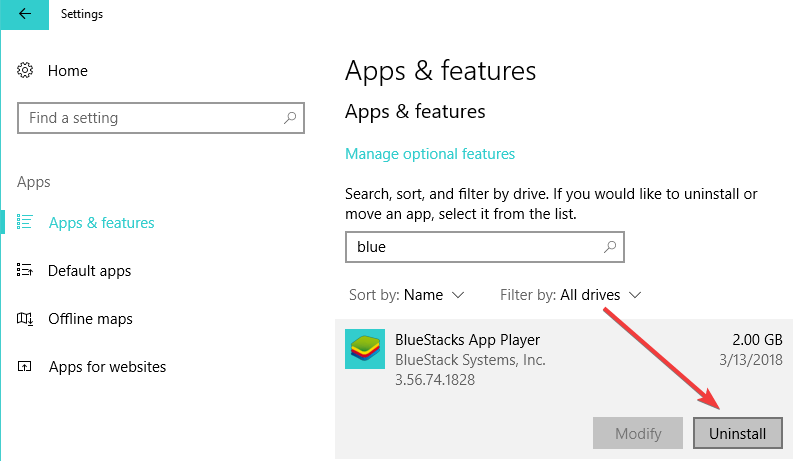উইন্ডোজ 10-এ প্রোগ্রামগুলি আনইনস্টল করুন যা আনইনস্টল করা যায় না
শেষ আপডেট: 21 জুলাই, 2020
- আপনি যদি এটি পড়ছেন তবে আপনি সম্ভবত সম্ভবত প্রোগ্রামগুলি আনইনস্টল করার উপায়গুলি সন্ধান করছেন যা আনইনস্টল করা যায় না।
- আপনি সেই বিষয়ে প্রোগ্রামগুলি এবং বৈশিষ্ট্যগুলি বা একটি নির্ভরযোগ্য তৃতীয় পক্ষের সফ্টওয়্যার সরঞ্জাম ব্যবহার করতে পারেন।
- অনড় প্রোগ্রামগুলির সাথে ডিল করার সময় অনুরূপ সমাধানের জন্য, কেবল আমাদের আনইনস্টল বিভাগটি দেখুন ।
- আপনার প্রতিদিনের প্রযুক্তির সর্বোত্তম ব্যবহার করতে আপনি এই প্রযুক্তি টিউটোরিয়াল হাবটিকে বুকমার্ক করতে পারেন।
বিভিন্ন পিসি সমস্যা সমাধানের জন্য, আমরা রেস্টোরো পিসি মেরামত সরঞ্জামের প্রস্তাব দিই: এই সফ্টওয়্যারটি কম্পিউটারের সাধারণ ত্রুটিগুলি মেরামত করবে, আপনাকে ফাইল ক্ষতি, ম্যালওয়্যার, হার্ডওয়্যার ব্যর্থতা থেকে রক্ষা করবে এবং আপনার পিসিকে সর্বোচ্চ পারফরম্যান্সের জন্য অনুকূল করবে। পিসির সমস্যাগুলি সমাধান করুন এবং 3 সহজ পদক্ষেপে ভাইরাসগুলি এখন সরান:
- পেস্টেনড টেকনোলজিস (পেটেন্ট এখানে পাওয়া যায়) এরসাথে আসা রিস্টোর পিসি মেরামত সরঞ্জামটি ডাউনলোড করুন ।
- উইন্ডোজ সমস্যাগুলি পিসি সমস্যার কারণ হতে পারে তা অনুসন্ধান করতে স্টার্ট স্ক্যান ক্লিক করুন ।
- আপনার কম্পিউটারের সুরক্ষা এবং কার্য সম্পাদনকে প্রভাবিত করে এমন সমস্যার সমাধান করতে সমস্ত মেরামত ক্লিক করুন
- রেস্টোরো এই মাসে 651,404 পাঠক ডাউনলোড করেছেন।
আপনার কম্পিউটারটি একবারে একবারে অপ্রয়োজনীয় প্রোগ্রামগুলির জন্য পরীক্ষা করা উচিত এবং কিছু ডিস্কের স্থান খালি করার জন্য সেগুলি মুছুন। উইন্ডোজ 10-এ প্রোগ্রাম এবং অ্যাপ্লিকেশন মুছে ফেলার অনেকগুলি উপায় রয়েছে।
এই নিবন্ধে, আমরা আপনাকে আনইনস্টলার সরঞ্জামগুলি সহ আরও সর্বাধিক ব্যবহৃত এবং সবচেয়ে নির্ভরযোগ্য দেখাব ।
উইন্ডোজ 10 এ এমন একটি প্রোগ্রাম আনইনস্টল করবেন যেটি আনইনস্টল করবে না?
1 তৃতীয় পক্ষের সফ্টওয়্যার ব্যবহার করুন
আপনি যদি আপনার প্রোগ্রামগুলি আনইনস্টল করতে প্রোগ্রাম এবং বৈশিষ্ট্যগুলি ব্যবহার করে আপনার সময় নষ্ট করতে না চান তবে আপনি সর্বদা কিছু তৃতীয় পক্ষের সফ্টওয়্যার ব্যবহার করতে পারেন।
উইন্ডোজে প্রোগ্রাম আনইনস্টল করার জন্য প্রচুর সফ্টওয়্যার সরঞ্জাম রয়েছে, তবে আমরা এবার রেভো আনইনস্টলারের দৃ strongly়তার সাথে পরামর্শ দিই।
আপনি যদি রেভো আনইনস্টলারের সাথে কোনও প্রোগ্রাম আনইনস্টল করতে চান তবে এটি খুলুন, সরঞ্জামগুলি> আনইনস্টল এ যান, আপনি যে প্রোগ্রাম থেকে মুক্তি পেতে চান তা নির্বাচন করুন এবং আনইনস্টলটিতে ক্লিক করুন ।
আপনি বিল্ট-ইন আনইনস্টলারটিও ব্যবহার করতে পারেন, তারপরে রেভো আনইনস্টলারের সাথে প্রক্রিয়াটি চালিয়ে যেতে পরবর্তী বোতামটি টিপুন । আশ্বাস দিন যে কোনও ক্ষেত্রেই আপনার হার্ড ড্রাইভকে বিশৃঙ্খলা করবে না।
2 প্রোগ্রাম এবং বৈশিষ্ট্যগুলি ব্যবহার করুন
- অনুসন্ধানে যান এবং নিয়ন্ত্রণ প্যানেলটি টাইপ করুন ।
- কন্ট্রোল প্যানেলটি খুলুন এবং প্রোগ্রাম এবং বৈশিষ্ট্যগুলিতে ক্লিক করুন ।
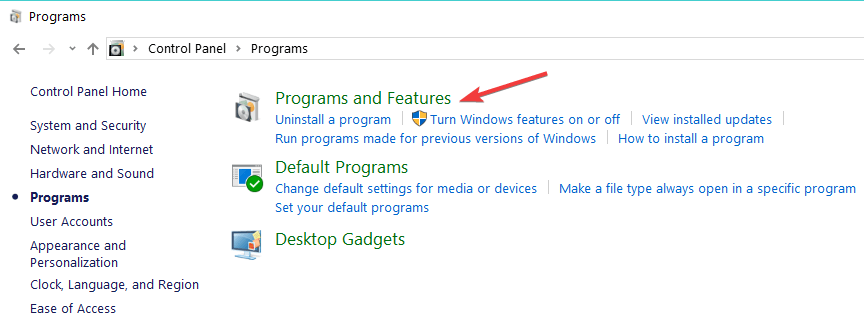
- আপনি যে প্রোগ্রামটি আনইনস্টল করতে চান তা সন্ধান করুন, এটিতে ডান ক্লিক করুন এবং আনইনস্টল এ যান।
প্রোগ্রাম এবং বৈশিষ্ট্যগুলি আপনার অপারেটিং সিস্টেমের প্রোগ্রামগুলি এবং বৈশিষ্ট্যগুলি পরিচালনা করার জন্য একটি উইন্ডোজ অন্তর্নির্মিত সরঞ্জাম। এই সরঞ্জামটি সম্ভবত কয়েকটি ক্লিক সহ অযাচিত প্রোগ্রামগুলি সরিয়ে দেওয়ার জন্য সেরা।
প্রোগ্রামগুলি এবং বৈশিষ্ট্য সরঞ্জামের সাহায্যে কাঙ্ক্ষিত প্রোগ্রামটি আনইনস্টল করতে আপনার যা করতে হবে তা এখানে।
খুব সহজ, খুব সহজ। আপনি উইন্ডোজ 10 এর কয়েকটি বৈশিষ্ট্য যুক্ত করতে বা মুছে ফেলার জন্যও এই সরঞ্জামটি ব্যবহার করতে পারেন (উদাহরণস্বরূপ ইন্টারনেট এক্সপ্লোরার বা। নেট ফ্রেমওয়ার্ক)।
কেবল উইন্ডোজ বৈশিষ্ট্যগুলি চালু বা বন্ধ করতে যান এবং আপনি কোন বৈশিষ্ট্য যুক্ত করতে বা সরাতে চান তা চয়ন করুন।
3 শুরু থেকে প্রোগ্রাম আনইনস্টল করুন
আপনি স্টার্ট মেনু থেকে প্রোগ্রাম এবং সফ্টওয়্যারও মুছে ফেলতে পারেন। আপনাকে যা করতে হবে তা হ’ল সংশ্লিষ্ট প্রোগ্রামে ডান ক্লিক করুন এবং তারপরে কেবল আনইনস্টল নির্বাচন করুন।
প্রক্রিয়াটিতে আপনাকে সহায়তা করার জন্য এখানে একটি স্ক্রিনশট রয়েছে।
আমি কীভাবে আমার কম্পিউটার থেকে অ্যাপসকে পুরোপুরি সরিয়ে দেব?
শুরু মেনু অ্যাপ্লিকেশনগুলি সরানো প্রোগ্রাম আনইনস্টল করার চেয়েও সহজ। আপনাকে যা করতে হবে তা হ’ল স্টার্ট মেনুতে যাওয়া, আপনি যে অ্যাপটি মুছতে চান তাতে ডান ক্লিক করুন এবং আনইনস্টলটিতে ক্লিক করুন।
2 কমান্ড প্রম্পট ব্যবহার করুন
- অনুসন্ধানে যান এবং সিএমডি টাইপ করুন।
- কমান্ড প্রম্পটটি খুলুন, নিম্নলিখিত কমান্ড লাইনটি প্রবেশ করুন এবং এন্টার টিপুন:
- পাওয়ারশেল গেট-অ্যাপেক্সপ্যাকেজ-সমস্ত ব্যবহারকারী | অপসারণ-অ্যাপেক্সপ্যাকেজ
আপনি যদি একবারে সমস্ত অ্যাপস মুছে ফেলতে চান তবে উপরে বর্ণিত কমান্ড প্রম্পটে আপনাকে একটি কমান্ড প্রবেশ করতে হবে।
3 সেটিংস পৃষ্ঠা থেকে অ্যাপস মুছুন
- যান সেটিংস> অ্যাপ্লিকেশানগুলি> অ্যাপ্লিকেশান এবং বৈশিষ্ট্য ।
- আপনি যে অ্যাপটি মুছতে চান তা সন্ধান করতে অনুসন্ধান বাক্সটি ব্যবহার করুন।
- এটি নির্বাচন করুন> এটি আনইনস্টল করুন।
আপনি সেটিংস পৃষ্ঠা থেকে আপনার উইন্ডোজ 10 অ্যাপগুলি আনইনস্টল করতে পারেন। এখন সমস্ত উইন্ডোজ 10 অ্যাপ আপনার স্টার্ট মেনু থেকে সরানো হবে।
উপরের পদ্ধতিগুলি সম্পর্কে আপনি কী ভাবেন? উইন্ডোজ 10 প্রিনস্টিনযুক্ত প্রোগ্রামগুলির জন্য যখন এগুলি আনইনস্টল করা যায় সেগুলি প্রয়োগ করা যেতে পারে, সুতরাং আপনার মতামত আমাদের জানান know